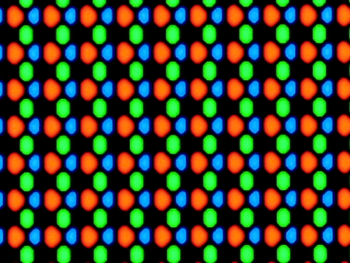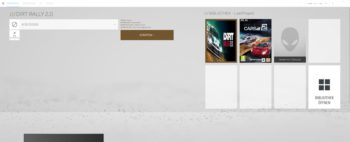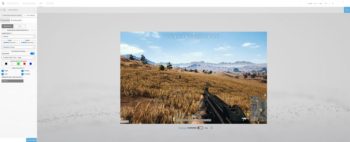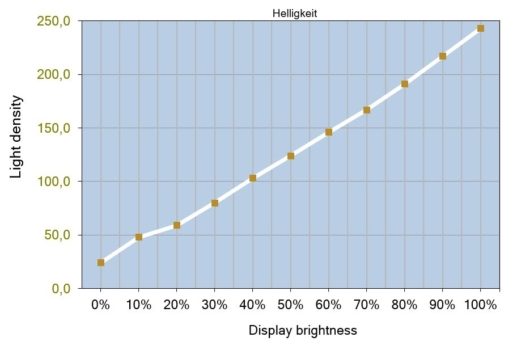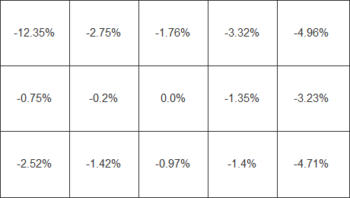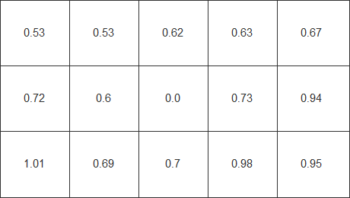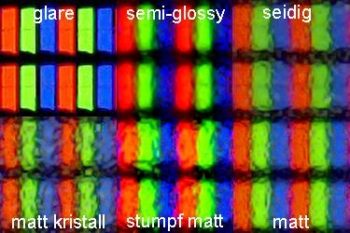OSD HDR-Einstellungen
Die Kategorie „Display“ verfügt neben Größen- und Schärfe-Einstellungen sowie der Wahl des Eingabeformates noch über HDR-Optionen („Smart HDR“).
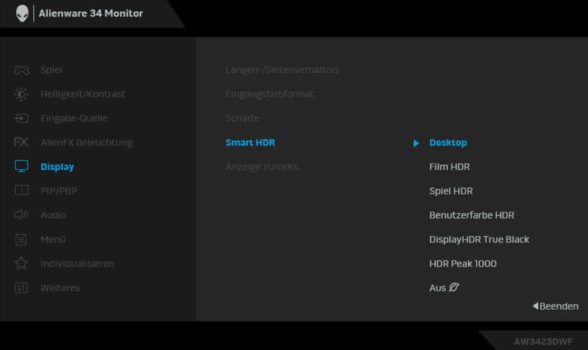
Auch hier lässt sich auf nahezu jedes HDR-Szenario reagieren. Inwieweit sich die Optionen optisch unterscheiden, wird im Teil „Subjektive Beurteilung“ erwähnt.
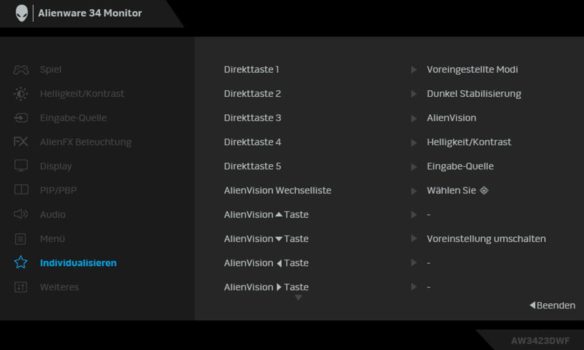
Über die Kategorie „Individualisieren“ können die Direkttasten und die Quick-Access-Tasten individuell zugeordnet werden.
Unter „Weiteres“ sind letztendlich noch die OLED-Wartungsoptionen zu finden. Hierüber lassen sich die Pixel refreshen, um die Bildqualität zu erhalten.

Empfohlen wird dies nach vier Stunden. Es dauert sechs bis acht Minuten und kann sowohl manuell als auch automatisch im Standby-Betrieb durchgeführt werden.
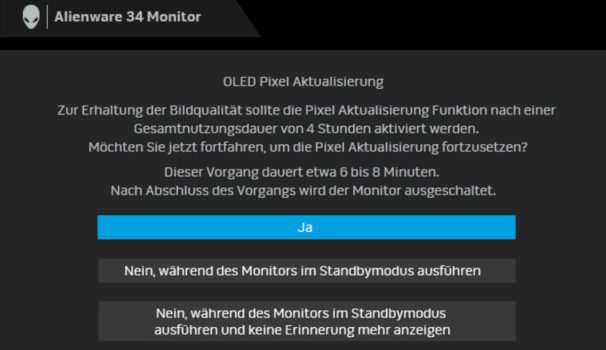
Zum anderen lässt sich auch der Bildschirm aktualisieren, wenn sich Geisterbilder durch statische Inhalte abzeichnen. Automatisch wird diese Funktion nach 1500 Stunden aktiviert und dauert etwa 1 Stunde.
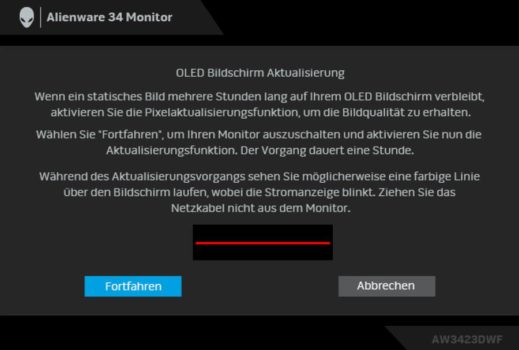
Das OSD-Menü umfasst etliche Funktionen und glänzt mit einem unglaublichen Einstellungsumfang. Auch die Navigation über den 5-Wege-Joystick ist sehr gut umgesetzt und gelingt selbst Ungeübten problemlos.
Software „Alienware Command Center“
Die Software Alienware Command Center bietet neben den Einstellungen des OSD-Menüs noch erweiterte Funktionen, die sich so viel einfacher über die Maus statt über den 5-Wege-Joystick konfigurieren lassen.
Neben einer Bibliothek, über die die Spiele gestartet und mit vorkonfigurierten Setups versehen werden können, lassen sich über den Reiter „Fusion“ Schnelleinstellungen und Einstellungen zum Powermanagement konfigurieren.
Unter dem Reiter „FX“ lassen sich zum einen die Effektbeleuchtung in mehreren Formen als auch die grundlegenden Bildeinstellungen verändern. Es lässt sich bei dieser Software noch sehr viel mehr einstellen, das würde aber den Rahmen dieses Tests sprengen. Alienware Command Center ist auf jeden Fall eine sehr bemerkenswerte Anwendung, die verzögerungsfrei arbeitet und aufgrund ihrer Zusatzfunktionen auf jeden Fall ausprobiert werden sollte.
Bildqualität
Beim Reset stellt der Monitor folgende Werte ein: Helligkeit 75 %, Kontrast 75 %, Modus „Standard“. Gamma und Farbtemperatur sind in diesem Modus nicht ersichtlich.
Graustufen
In den Lichtern sehen wir ein sehr gutes Testergebnis, da sich sämtliche Felder vom reinweißen Hintergrund abheben. In den Schatten kann man noch bis zum drittletzten Feld einen Unterschied zum tiefschwarzen Hintergrund erkennen. Die übliche Farbtreppe nahe der Mitte, wo reines Weiß in helles Grau übergeht, zeigt sich nicht allzu prominent, wird bei seitlicher Ansicht allerdings etwas stärker wahrnehmbar.
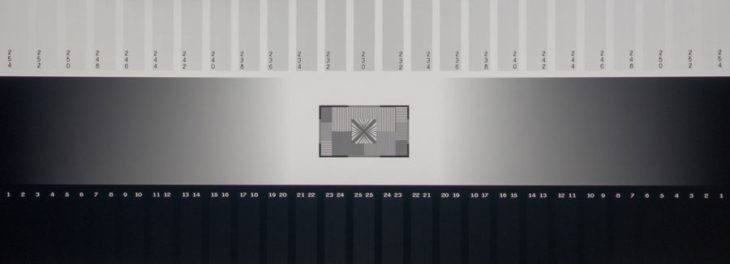
Ein Farbstich lässt sich sowohl bei frontaler als auch bei seitlicher Ansicht nicht erkennen. Die Wahrnehmbarkeit der Felder bei seitlicher Ansicht bleibt in den Lichtern konstant. In den Schatten verlieren wir ein weiteres Feld.
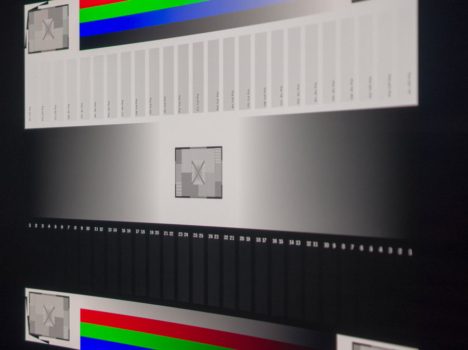
Ausleuchtung
Die Schwarzbilddarstellung des Alienware AW3423DWF ist natürlich hervorragend, da es überhaupt keine Hintergrundbeleuchtung gibt, die durchscheinen könnte. Dahingehend sparen wir uns auch den Bildvergleich, um irgendwelche Spots zu finden. Ein seitlicher Glow ist daher ebenfalls nicht existent.
Helligkeit
Messungen zum Kontrast eines OLED-Panels sind augenscheinlich nicht sinnvoll, schon gar nicht für Geräte im Consumer-Bereich. Interessanter ist die maximale Luminanz oder wie der Monitor auf bestimmte Bildsituationen, etwa ein flächiges Weißbild, reagiert und wie stark in solchen Situationen ABL („Auto Brightness Limiter“) greift.
Dell nennt auf der Produkt-Website eine Luminanz von 1000 cd/m². Das ist vielleicht die punktuelle Spitzenleuchtdichte im HDR-Betrieb, aber nicht die Helligkeit im SDR-Betrieb. Wir messen bei einem flächigen Weißbild eine Leuchtdichte von 243 cd/m².
Diese Helligkeit wird auch konstant bis zu einem Fenster von 400 x 400 Pixeln gehalten. Unter dieser Fenstergröße erhöht sich die Leuchtdichte etwas, und das Messgerät zeigt 263 cd/m² an. Die Messungen für den Helligkeitsverlauf haben wir bei 25 % APL durchgeführt.
| OSD Helligkeit | Gemessen |
| 100 % | 243 cd/m² |
| 90 % | 217 cd/m² |
| 80 % | 191 cd/m² |
| 70 % | 167 cd/m² |
| 60 % | 146 cd/m² |
| 50 % | 124 cd/m² |
| 40 % | 103 cd/m² |
| 30 % | 80 cd/m² |
| 20 % | 59 cd/m² |
| 10 % | 48 cd/m² |
| 0 % | 24 cd/m² |
Bildhomogenität
Wir untersuchen die Bildhomogenität anhand von vier Testbildern (Weiß, Neutraltöne mit 75 %, 50 %, 25 % Helligkeit), die wir an 15 Punkten vermessen. Daraus resultieren die gemittelte Helligkeitsabweichung in Prozent und das ebenfalls gemittelte Delta C (d. h. die Buntheitsdifferenz) in Bezug auf den jeweils zentral gemessenen Wert.
Mit einer durchschnittlichen Helligkeitsabweichung von 2,98 % und einer maximalen Helligkeitsabweichung von 12,35 % wird insgesamt ein gutes Gesamtergebnis erreicht. Die Farbreinheit zeigt mit einem durchschnittlichen Delta C von 0,74 und einem maximalen Delta C von 1,01 in beiden Fällen ein sehr gutes Ergebnis.
Coating
Mikroskopischer Blick auf die Subpixel, mit Fokus auf die Bildschirmoberfläche: Der Alienware AW3423DWF besitzt eine glänzende Oberfläche ohne mikroskopisch sichtbare Vertiefungen zur Diffusion. Das garantiert zunächst einmal eine tolle Farbwiedergabe. Bei solch einer Oberfläche treten allerdings starke Probleme auf, wenn das Gerät in einem hellen, sonnendurchfluteten Raum betrieben wird und Spiegelungen das Vergnügen trüben. Besonders bei dunklen Inhalten lässt sich dann kaum etwas erkennen.